Photoshop打造外景照片古典中性黄褐色
摘要:效果图主色为黄褐色,暗部包含了一点蓝色。调色的时候可以直接降低图片的饱和度得到偏中性的颜色,然后增加黄褐色得到想要的主色,再在暗部增加一点补...

效果图主色为黄褐色,暗部包含了一点蓝色。调色的时候可以直接降低图片的饱和度得到偏中性的颜色,然后增加黄褐色得到想要的主色,再在暗部增加一点补色即可。
原图

<点小图查看大图>
最终效果

效果图主色为黄褐色,暗部包含了一点蓝色。调色的时候可以直接降低图片的饱和度得到偏中性的颜色,然后增加黄褐色得到想要的主色,再在暗部增加一点补色即可。
原图

<点小图查看大图>
最终效果

1、打开素材图片,创建色相/饱和度调整图层,对全图、黄、绿色进行调整,参数设置如图1 - 3,效果如图4。这一步快速把图片的主色转为偏中性的黄褐色。
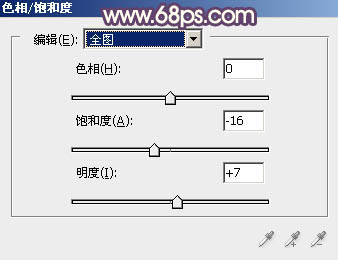
<图1>
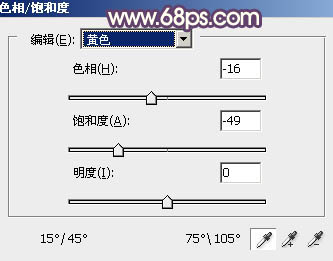
<图2>

<图3>

<图4>
相关教程:
Photoshop给美女照片加上韩系暖褐色
Photoshop给美女照片加上甜美的小清新淡褐色
Photoshop调出外景人物图片忧伤的中性黄褐色
Photoshop给美女照片加上黄褐色技巧
Photoshop把绿色风景美女照片转为秋季效果
【Photoshop打造外景照片古典中性黄褐色】相关文章:
下一篇:
教你如何调出朱红色调胶片感
